
ಸಿಮ್ ಮತ್ತು ಮೈಕ್ರೊ ಕಾರ್ಡ್ಗಳಿಗಾಗಿ ಹೈಬ್ರಿಡ್ ಸ್ಲಾಟ್ನೊಂದಿಗೆ ಅನೇಕ ಆಧುನಿಕ ಸ್ಮಾರ್ಟ್ಫೋನ್ಗಳು ಅಳವಡಿಸಿರುತ್ತವೆ. ಸಾಧನಕ್ಕೆ ಎರಡು ಸಿಮ್ ಕಾರ್ಡುಗಳನ್ನು ಸೇರಿಸಲು ಅಥವಾ ಮೈಕ್ರೊಸ್ನೊಂದಿಗೆ ಜೋಡಿಸಲಾದ ಒಂದು ಸಿಮ್ ಕಾರ್ಡ್ ಅನ್ನು ಸೇರಿಸಲು ಇದು ನಿಮ್ಮನ್ನು ಅನುಮತಿಸುತ್ತದೆ. ಸ್ಯಾಮ್ಸಂಗ್ ಜೆ 3 ಎಕ್ಸೆಪ್ಶನ್ ಮಾಡಲಿಲ್ಲ ಮತ್ತು ಈ ಪ್ರಾಯೋಗಿಕ ಕನೆಕ್ಟರ್ ಅನ್ನು ಹೊಂದಿರುತ್ತದೆ. ಈ ಫೋನ್ನಲ್ಲಿ ಮೆಮೊರಿ ಕಾರ್ಡ್ ಅನ್ನು ಹೇಗೆ ಸೇರಿಸುವುದು ಲೇಖನ ನಿಮಗೆ ತಿಳಿಸುತ್ತದೆ.
ಸ್ಯಾಮ್ಸಂಗ್ ಜೆ 3 ನಲ್ಲಿ ಮೆಮೊರಿ ಕಾರ್ಡ್ ಅನ್ನು ಸ್ಥಾಪಿಸುವುದು
ಈ ಪ್ರಕ್ರಿಯೆಯು ತುಂಬಾ ಕ್ಷುಲ್ಲಕವಾಗಿದೆ - ಮುಚ್ಚಳವನ್ನು ತೆಗೆದುಹಾಕಿ, ಬ್ಯಾಟರಿ ಪಡೆಯಿರಿ ಮತ್ತು ಕಾರ್ಡ್ ಅನ್ನು ಸರಿಯಾದ ಸ್ಲಾಟ್ನಲ್ಲಿ ಸೇರಿಸಿ. ಮುಖ್ಯ ವಿಷಯವೆಂದರೆ ಹಿಂಬದಿಯ ಕವರ್ ತೆಗೆದುಹಾಕುವಿಕೆಯಿಂದ ಅದನ್ನು ಮೀರಿಸಬೇಕಾಗಿಲ್ಲ ಮತ್ತು ಸಿಮ್ ಕಾರ್ಡ್ಗಾಗಿ ಕನೆಕ್ಟರ್ ಅನ್ನು ಮುರಿಯಬೇಡಿ, ಅದರಲ್ಲಿ ಒಂದು ಸೂಕ್ಷ್ಮಪರಲವನ್ನು ಸೇರಿಸುವುದು.
- ನಾವು ಸ್ಮಾರ್ಟ್ಫೋನ್ ಹಿಂಭಾಗದಲ್ಲಿ ದರ್ಜೆಯ ಹಿಂಭಾಗದಲ್ಲಿ ಕಾಣುತ್ತೇವೆ, ಇದು ಸಾಧನದ ಒಳಗೆ ಪ್ರವೇಶಿಸಲು ಅನುವು ಮಾಡಿಕೊಡುತ್ತದೆ. ಮುಚ್ಚಳವನ್ನು ಅಡಿಯಲ್ಲಿ ತೆಗೆದುಹಾಕಲಾಗಿದೆ, ನಿಮಗೆ ಅಗತ್ಯವಿರುವ ಹೈಬ್ರಿಡ್ ಸ್ಲಾಟ್ ಅನ್ನು ನಾವು ಕಾಣುತ್ತೇವೆ.

- ಉಗುರು ಅಥವಾ ಕೆಲವು ಫ್ಲಾಟ್ ವಿಷಯವನ್ನು ಈ ಆಚರಣೆಗೆ ಮತ್ತು ಎಳೆಯಿರಿ. ಎಲ್ಲಾ "ಕೀಲಿಗಳು" ಬೀಗಗಳಿಂದ ಹೊರಬರುವ ತನಕ ಮುಚ್ಚಳವನ್ನು ಎಳೆಯಿರಿ, ಮತ್ತು ಅದು ತೆಗೆದುಕೊಳ್ಳುವುದಿಲ್ಲ.
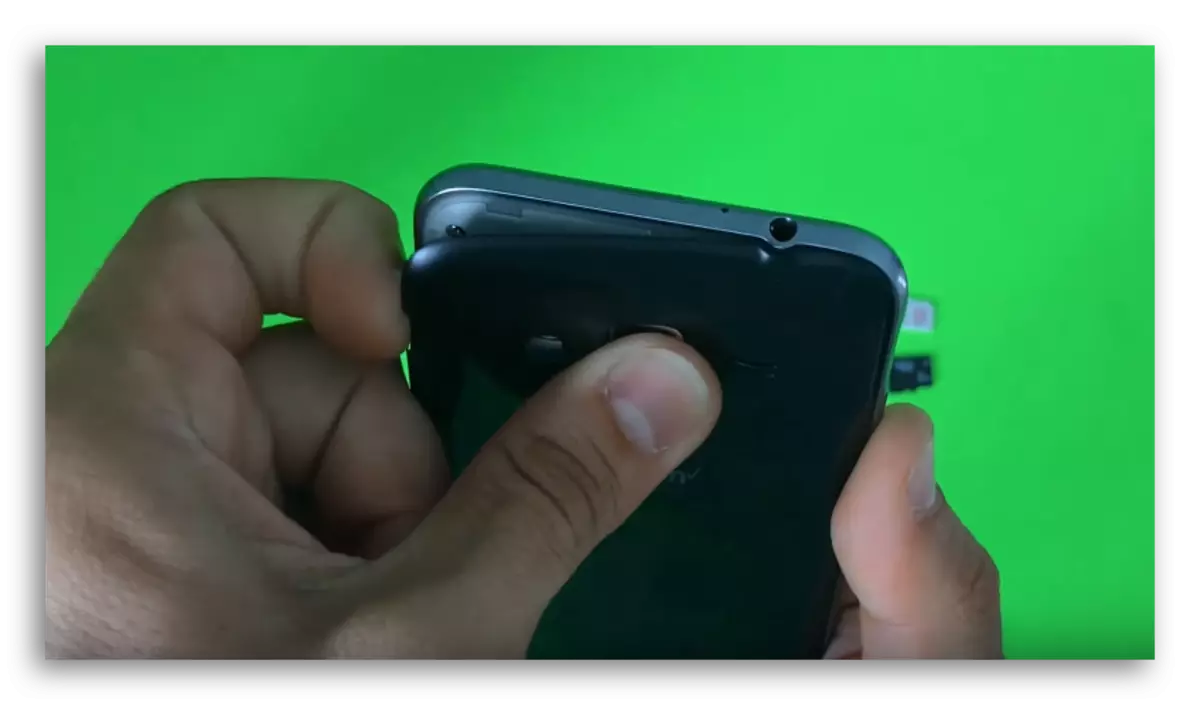
- ನಾನು ಅಗೆಯುವ ಮೂಲಕ ಸ್ಮಾರ್ಟ್ಫೋನ್ನಿಂದ ಬ್ಯಾಟರಿಯನ್ನು ಹಿಂತೆಗೆದುಕೊಳ್ಳುತ್ತೇನೆ. ಬ್ಯಾಟರಿ ಎತ್ತಿಕೊಂಡು ಅದನ್ನು ಎಳೆಯಿರಿ.
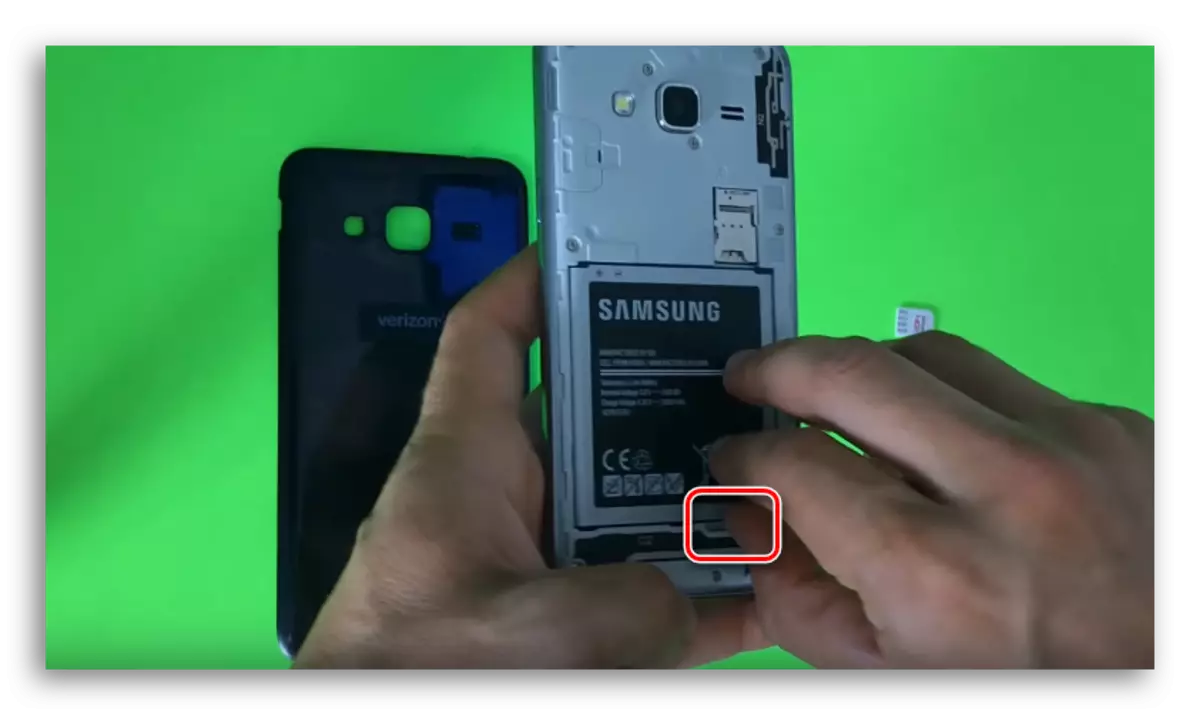
- ಫೋಟೋದಲ್ಲಿ ಸೂಚಿಸಲಾದ ಸ್ಲಾಟ್ಗೆ ಮೈಕ್ರೊ ಎಸ್ಡಿ ಕಾರ್ಡ್ ಅನ್ನು ಸೇರಿಸಿ. ಮೆಮೊರಿ ಕಾರ್ಡ್ಗೆ ಶೂಟರ್ ಅನ್ನು ಅನ್ವಯಿಸಬೇಕು, ಇದು ಯಾವ ಭಾಗವನ್ನು ಕನೆಕ್ಟರ್ಗೆ ಸೇರಿಸಬೇಕು ಎಂಬುದನ್ನು ಅರ್ಥಮಾಡಿಕೊಳ್ಳಲು ನಿಮಗೆ ನೀಡುತ್ತದೆ.
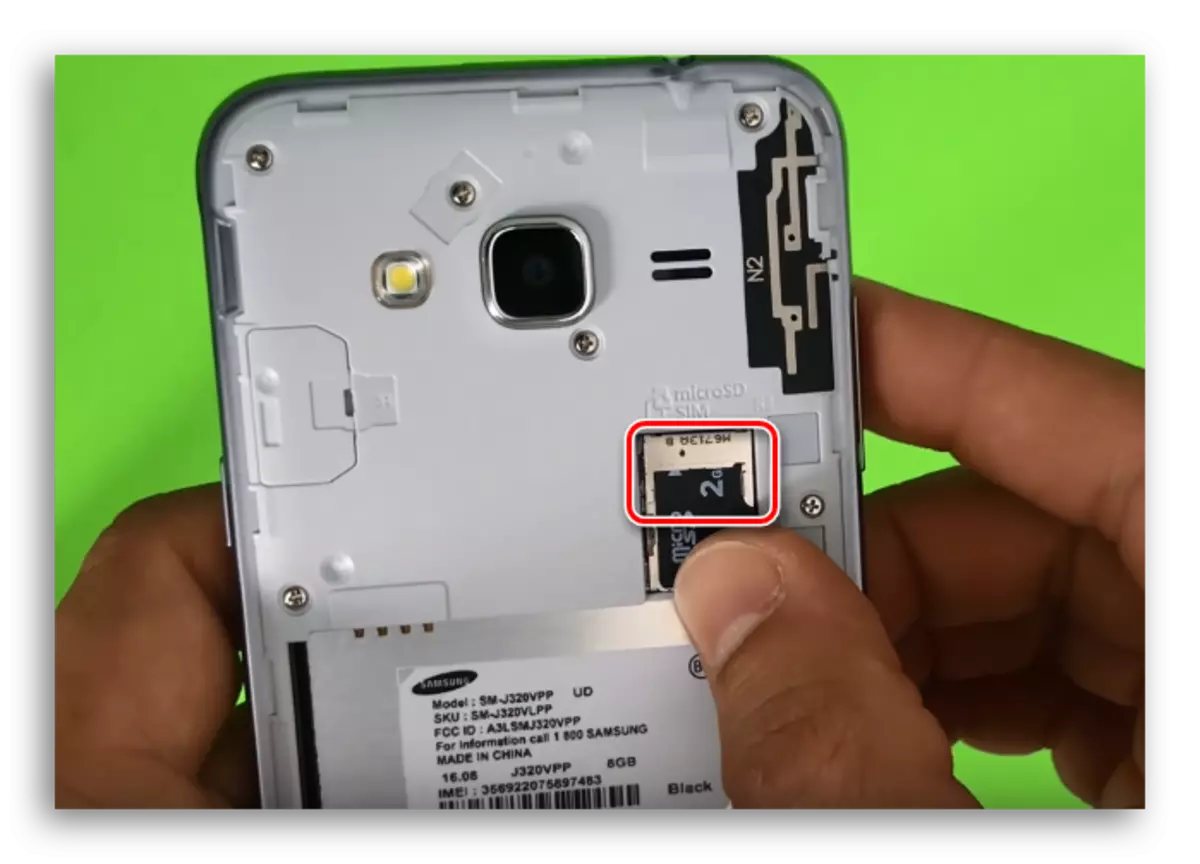
- SIM ಕಾರ್ಡ್ನಂತಹ ಸ್ಲಾಟ್ನಲ್ಲಿ ಮೈಕ್ರೋಸ್ಕ್ಸೈಕ್ ಸಂಪೂರ್ಣವಾಗಿ ಮುಳುಗಿಹೋಗಬೇಕಾಗಿಲ್ಲ, ಆದ್ದರಿಂದ ಅದನ್ನು ಬಲವನ್ನು ಅನ್ವಯಿಸುವುದನ್ನು ತಳ್ಳಲು ಪ್ರಯತ್ನಿಸುವುದು ಅನಿವಾರ್ಯವಲ್ಲ. ಸರಿಯಾಗಿ ಸ್ಥಾಪಿಸಲಾದ ನಕ್ಷೆಯು ಹೇಗೆ ಕಾಣಬೇಕೆಂಬುದನ್ನು ಫೋಟೋ ತೋರಿಸುತ್ತದೆ.
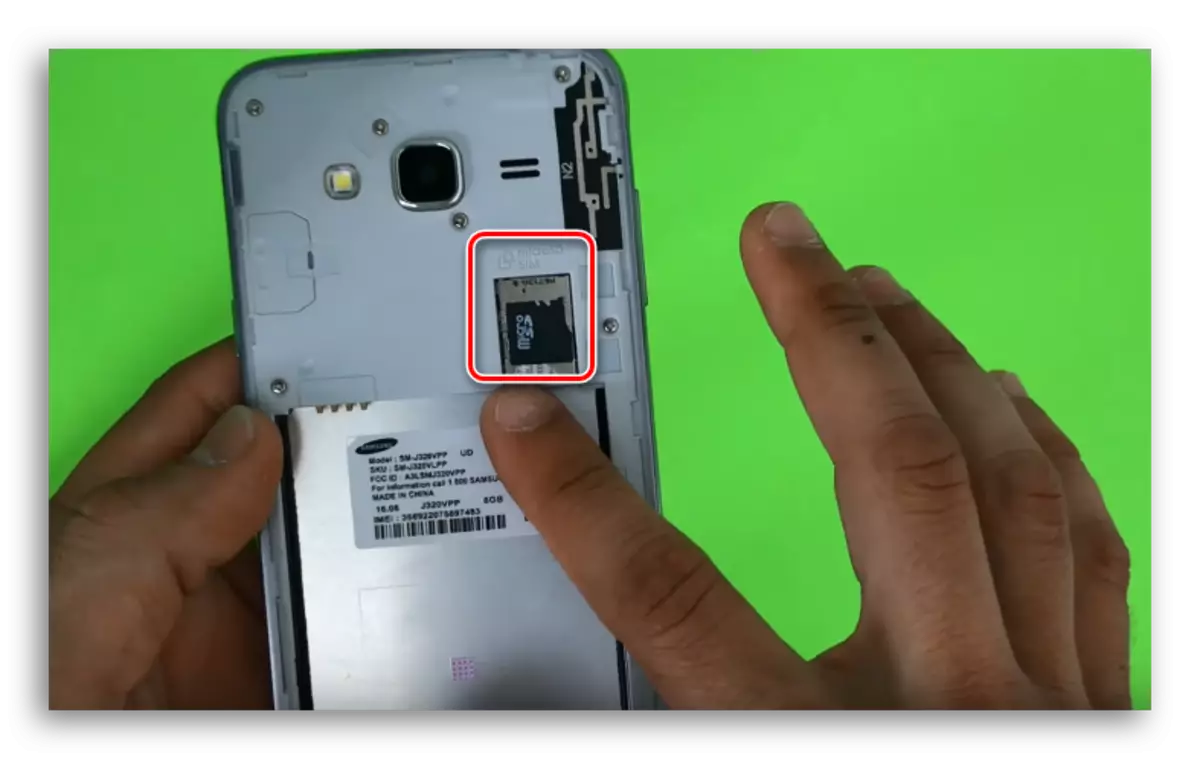
- ನಿಮ್ಮ ಸ್ಮಾರ್ಟ್ಫೋನ್ ಅನ್ನು ಮತ್ತೆ ಸಂಗ್ರಹಿಸಿ ಅದನ್ನು ಆನ್ ಮಾಡಿ. ಮೆಮೊರಿ ಕಾರ್ಡ್ ಅನ್ನು ಸ್ಥಾಪಿಸಲಾಗಿದೆ ಮತ್ತು ನೀವು ಇದೀಗ ಫೈಲ್ಗಳನ್ನು ವರ್ಗಾವಣೆ ಮಾಡುವ ಲಾಕ್ ಪರದೆಯಲ್ಲಿ ಪ್ರಕಟಣೆ ಕಾಣಿಸಿಕೊಳ್ಳುತ್ತದೆ. ಸರಳವಾಗಿ ಹೇಳುವುದಾದರೆ, ಆಂಡ್ರಾಯ್ಡ್ ಆಪರೇಟಿಂಗ್ ಸಿಸ್ಟಮ್ ವರದಿಗಳು ಈಗ ನಿಮ್ಮ ವಿಲೇವಾರಿಯಾಗಿರುವ ಹೆಚ್ಚುವರಿ ಡಿಸ್ಕ್ ಜಾಗದಿಂದ ದೂರವಿರುತ್ತದೆ.
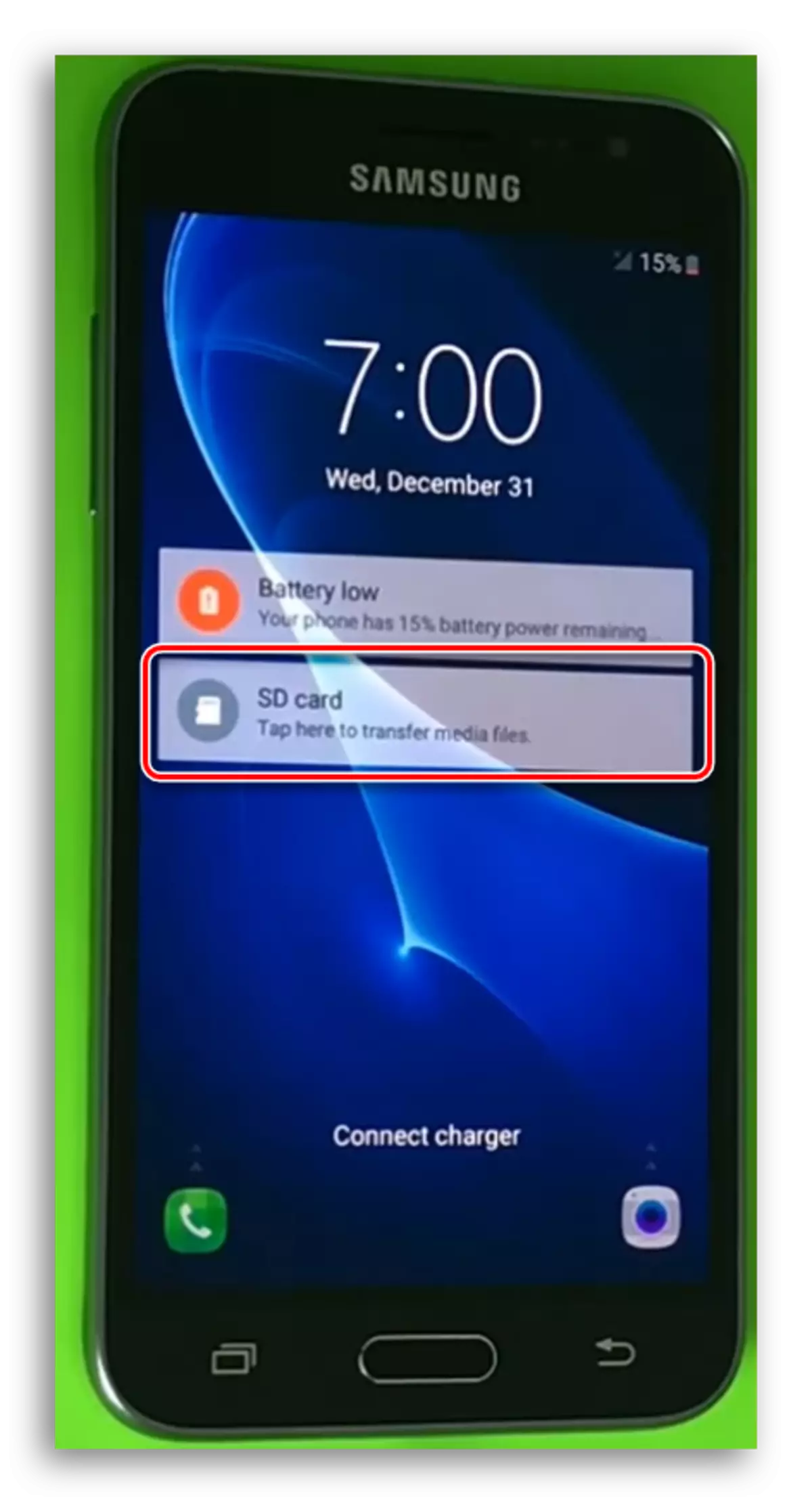
ಸಹ ಓದಿ: ಸ್ಮಾರ್ಟ್ಫೋನ್ಗಾಗಿ ಮೆಮೊರಿ ಕಾರ್ಡ್ ಆಯ್ಕೆಮಾಡುವ ಸಲಹೆಗಳು
ಆದ್ದರಿಂದ ನೀವು ಸ್ಯಾಮ್ಸಂಗ್ನಿಂದ ಫೋನ್ನಲ್ಲಿ ಮೈಕ್ರೊಸ್ಟ್ ಕಾರ್ಡ್ ಅನ್ನು ಸ್ಥಾಪಿಸಬಹುದು. ಈ ಲೇಖನವು ನಿಮ್ಮನ್ನು ಸಮಸ್ಯೆಯನ್ನು ಪರಿಹರಿಸಲು ಸಹಾಯ ಮಾಡಿದೆ ಎಂದು ನಾವು ಭಾವಿಸುತ್ತೇವೆ.
